Praegu ei luba Apple Apple Watch'i kasutajatel installida kolmanda osapoole vaatamisnägusid, kuid see annab kasutajatele võimaluse kohandada erinevaid kella vaikimisi nägusid.
Värviskeemi saab seadistada, kontrollida, millist teavet kuvatakse iga vastava näo erinevates "komplikatsiooni" sektsioonides, samuti muud informatsiooni, näiteks analoogkellade näitude tunnuseid.
Kaamera näo nägemise kohandamise võimekuse suurendamine on see, et saate salvestada mitu nägu kiireks juurdepääsuks sõltuvalt teie vajadustest. Näiteks saate kasutada Modular Watch nägu, et kuvada oma kalendri ees ja keskel töötamise ajal. Siis lülituge teise salvestatud modulaarse näo juurde, kus ilmaprognoos asendab teie päevakorda vaid mõne puudutusega, kui jõuate koju. Loomulikult on alati võimalus salvestada erinevaid värve seatud näod, et teie garderoob saaks kiiresti sobitada, kui soovid.
Protsess kohandatud kella näo loomiseks ja salvestamiseks on lihtne, kuid ei ole alguses täiesti selge. Vaatame, kuidas see toimib:

Alustage vaadates oma praegust kella nägu ja jõudu puudutades ekraanil. Te tunnete, et kell puudutab sind, seejärel tooge näide iga kümne olemasoleva vaatepinna kohta.
Saate kohandada ükskõik millist olemasolevatest nägudest, puudutades Kohandamine just selle all. Kuigi see asub mugavalt, pidevalt tagasi pöördudes ja sama näo kohandamine sõltuvalt teie vajadusest on aeganõudev.

Selle asemel libistage vasakule, kuni kuvatakse plussmärgiga kaart; puudutage seda.
Valige loendist sirvimine ja valikul puudutades nägu, mida soovite kohandada.
Seejärel vajutage uuesti Apple'i vaatamise ekraanil ja valige Customize . Kohanda nägu vastavalt oma vajadustele. Kui olete lõpetanud, vajutage oma töö salvestamiseks digitaalse krooniga. Järgmisel korral, kui avate kella nägija valija, leiad oma kohandatud näo selle "uue" kaardi kõrval, mille valisite selle loomiseks.
Korrake neid samme, et luua rohkem nägusid, igaüks teise stsenaariumi või riidekapi jaoks.

Kella nägude pisipiltide kustutamiseks libistage see üles. Kuvatakse kustutamisnupp, eemaldades näo pisipiltide eelvaatest. Saate seda teha ükskõik millisel näitel nägu, et kustutada nägude näo valikute loend. Ärge muretsege, aga see ei kustuta näo jäädavalt teie kellast - puudutage uut kaarti, et see tagasi tuua.
Nagu näete, on kogu protsess lihtne. Raske osa on otsustada, millist nägu soovite kasutada ja millist teavet soovite näidata.






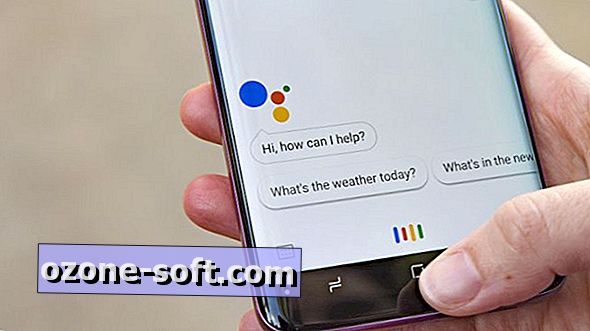

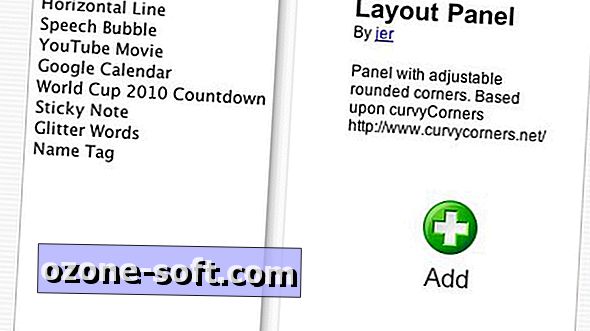




Jäta Oma Kommentaar